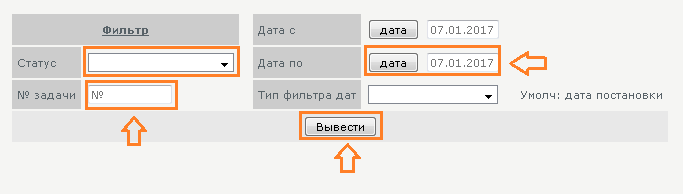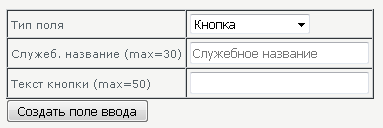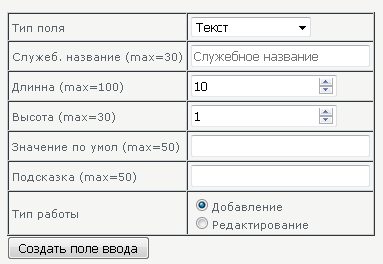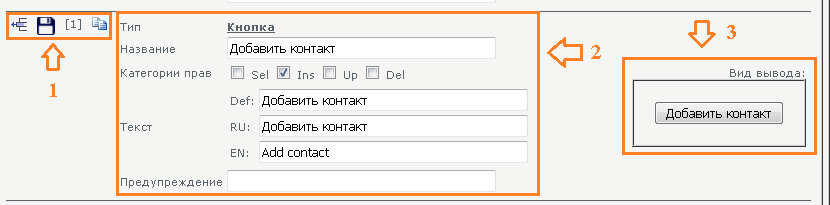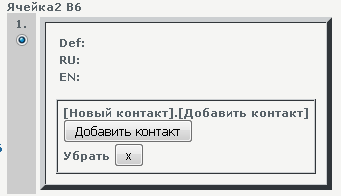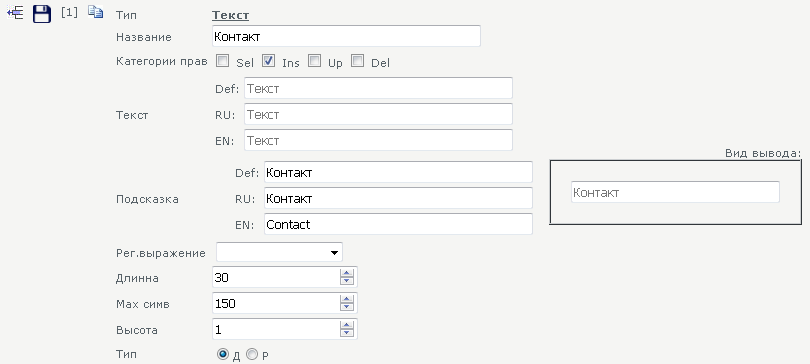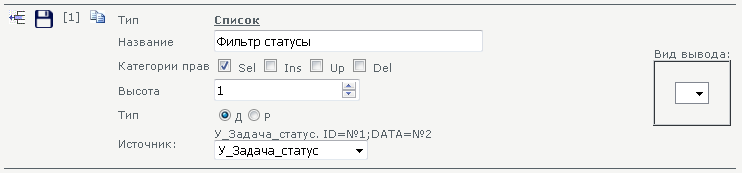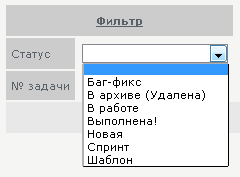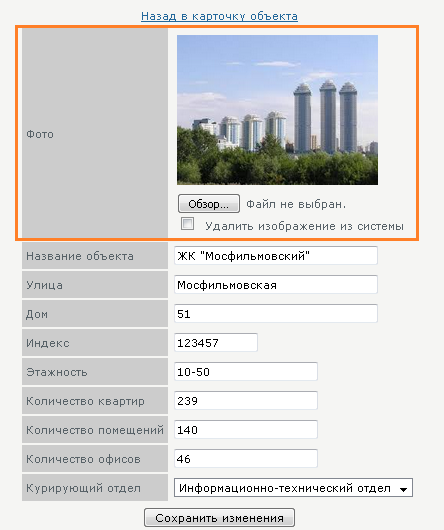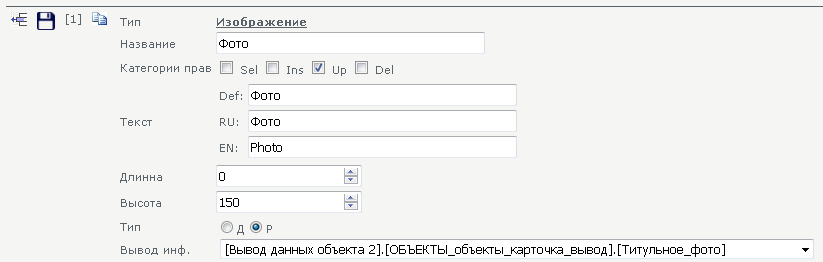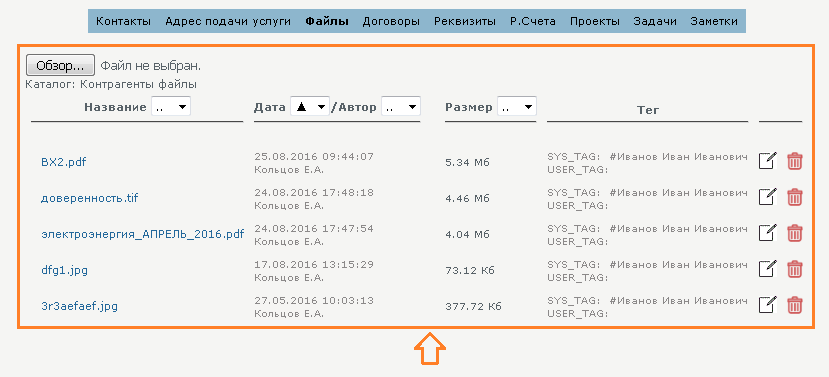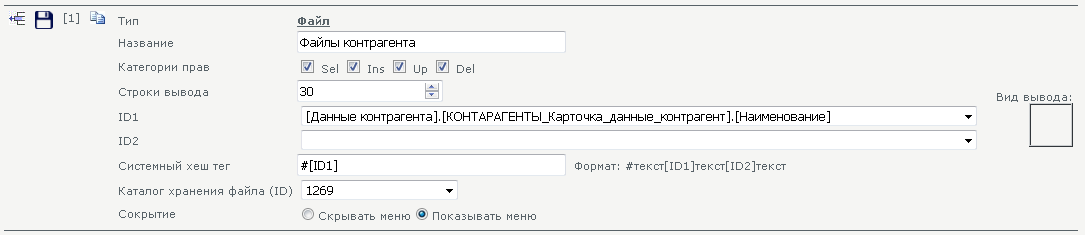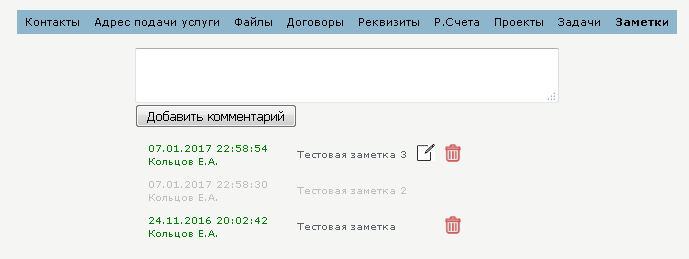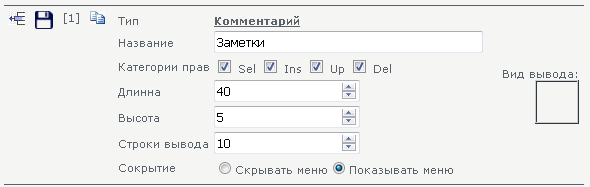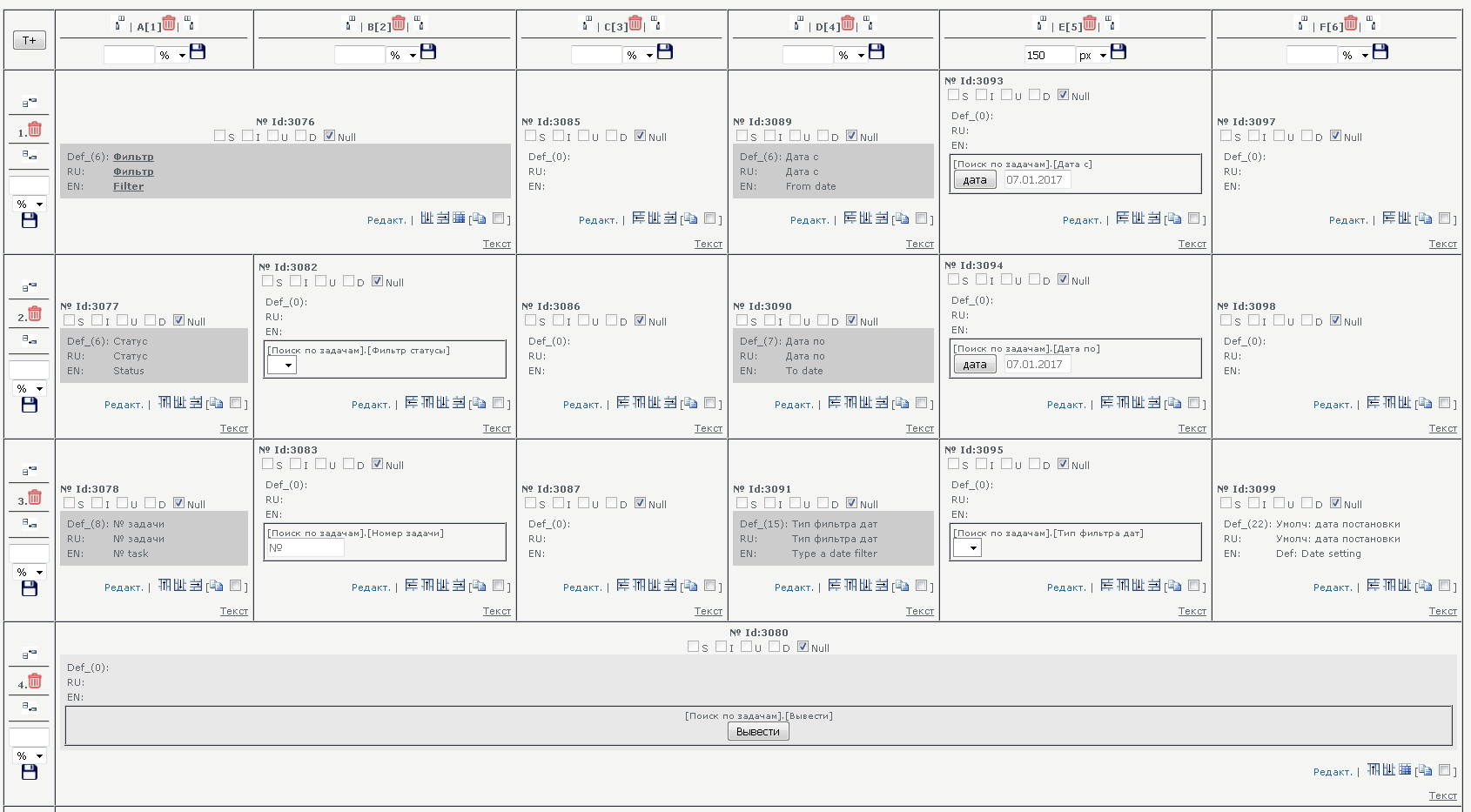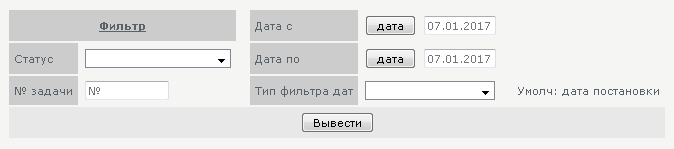Элементы формы - это кнопки, текстовые поля, поля ввода даты, списки и т.д.
Все приведенные в примере ниже элементы, являются различными элементами формы
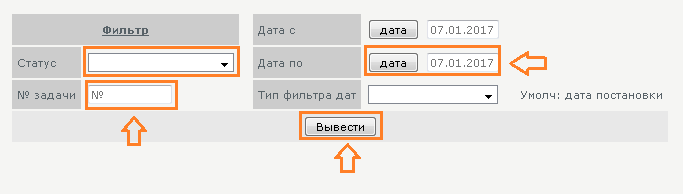
Типы элементов форм: - Кнопка
- Текст
- Дата
- Время
- Дата-Время
- Список
- Изображения
- Файл
- Комментарий
Создание элементов форм доступно снизу. 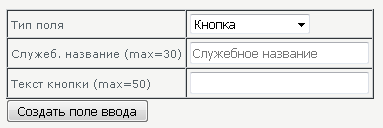
... 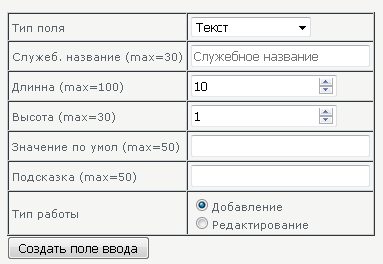
Кнопка и базовые свойства элемента формы
На рисунке ниже п1. предоставлены кнопки управления элементом формы.
1) Первая иконка со стрелочкой - добавить элемент формы в ячейку
2) Иконка сохранения конфигурации элемента формы после редактирования
3) Кнопка удаления или если удаление не возможно, то информация в скольких ячейках используется данный элемент формы. В примере элемент формы используется в одной ячейке [1] и его удаление не возможно, т.к. он используется.
4) Кнопка копирования элемента формы. Будет создан новый элемент с такими же значениями и названием "<текущее название>_copy" 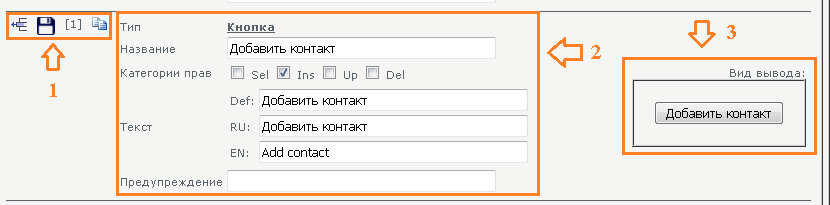
В области п.2 представлены элементы конфигурации элемента формы.
1) Тип - тип элемента формы. В нашем примере это "кнопка"
2) Название - название элемента формы
3) Категории прав - при каких правах на ячейку, будет активна находящиеся в ней форма.
sel - для активности элемента формы достаточно прав на чтение
ins - для активности нужны права на добавление на ячейку. В нашем примере кнопка "Добавить контакт" будет доступна только пользователям, с правами добавления информации в данном шаблоне/закладке/ячейке.
up - для активности нужны права на редактирование.
del - для активности нужны права на удаление
Так же доступна любая комбинация данных элементов.
4) Текст - текст кнопки
5) Предупреждение - если данное поле заполнено, то при нажатии на кнопку будет выведена предупреждающая надпись. Например в кнопке удаления можно написать "Вы действительно хотите удалить?".
В области п.3 выводится предпросмотр элемента.
В ячейке добавленная форма выводится в следующем виде 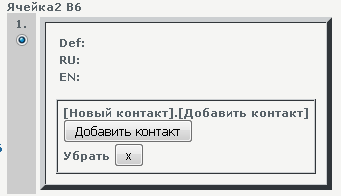
Для удаления элемента формы из ячейки надо нажать на кнопку "Убрать"
Текст 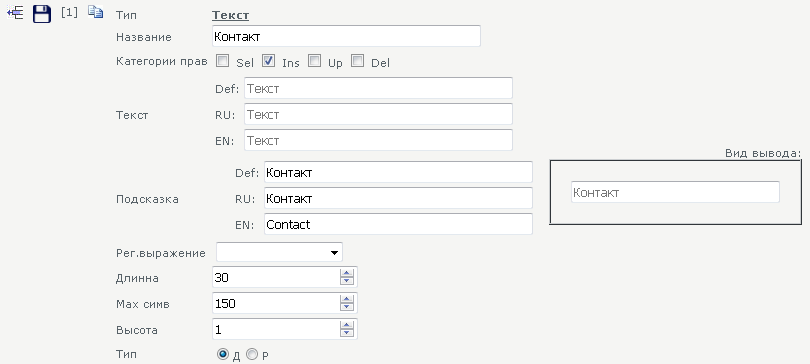
1) Тип - тип элемента формы.
2) Название - название элемента формы
3) Категории прав - при каких правах на ячейку, будет активна находящиеся в ней форма.
4) Текст - Текст по умолчанию, выводимый в поле
5) Подсказка - текст подсказки
6) Регулярное выражение - если выбран данный параметр, то текст в поле должен соответствовать выбранному регулярному выражению, если будет несоответствие, то браузер не отправит данные.
7) Длинна - длинна текстового поля в количестве символов
8) Max символов - максимальное количество символов, которое может быть введено в поле. Рекомендуется ставить данное значение в соответствии с varchar в БД, в которое будет добавляться информация из этого поля
9) Высота - высота поля в строках
10) Тип - тип поля, может быть добавление или редактирование.
В случае типа поля редактирование, будет выведен список источников данных, откуда будет добавляться информация для редактирования 
Дата, Время, Дата-Время
Элементы "Дата", "Время" и "Дата-Время" подобны и отличаются только форматом Даты-Времени. В Дата-Время выводится полный timestamp, в Дата - только дата, в Время - только время. 
1) Тип - тип элемента формы.
2) Название - название элемента формы
3) Категории прав - при каких правах на ячейку, будет активна находящиеся в ней форма.
4) Тип - тип поля, может быть добавление или редактирование. Список
Элемент формы список - выводит список данных из указанной в нем глобального источника процедуры. В указанном источнике поле №1 должно быть идентификатором позиции списка, а поле №2 должно содержать название списка. В нашем примере список выводится из источника У_Задача_статус. В первом поле идентификатор статуса, во втором поле название 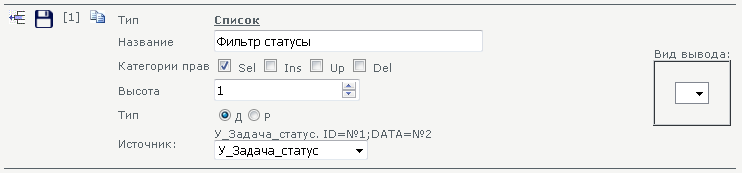
1) Тип - тип элемента формы.
2) Название - название элемента формы
3) Категории прав - при каких правах на ячейку, будет активна находящиеся в ней форма.
4) Высота - количество выводимых строк списка в не раскрывающейся области, в нашем примере это одна строка.
5) Тип - тип поля, может быть добавление или редактирование.
6) Источник - глобальный источник процедуры, составленный по правилам, необходимым для вывода списка.
В случае редактирования указывается источник, в котором будет текущий идентификатор. Позиция поля, в данном источнике, автоматически переместится на нужный идентификатор.
На веб станице, данный список из примера, будет выглядеть так 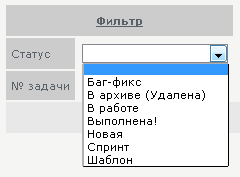
Изображение
Элемент "Изображение" предназначен для загрузки и редактирования фотографий в системе. Элемент сам по себе не загружает изображение, это указатель. Т.е. когда пользователь выбрал этим элементом изображение, оно сразу не загрузится, для его загрузки нужен обработчик, т.е. кнопка которая выполнит процедуру с полем image, при помощи которой загрузится изображение в базу данных. (так же как текстовое поле, если вы в него вбили текст, то чтобы его сохранить надо нажать на кнопку Сохранить)
В этом элементе (если его тип: редактирование) выводится галочка, удалить изображение. Если она проставлена и нажимается исполнительная кнопка - изображение будет физически удалено из системы.
Если выбирается другое изображение, то текущее изображение в базе данных, будет "затерто" другим изображением. 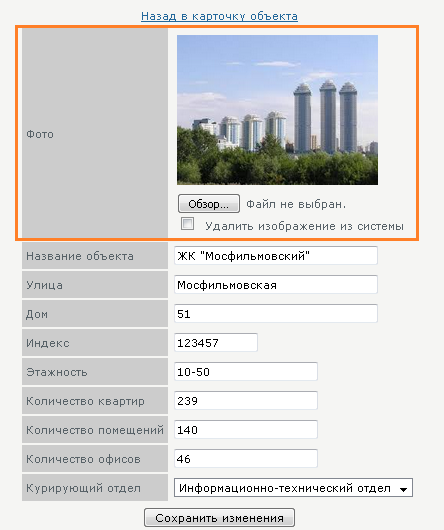
1) Тип - тип элемента формы.
2) Название - название элемента формы
3) Категории прав - при каких правах на ячейку, будет активна находящиеся в ней форма.
4) Текст - Текст подписи фото
5) Длинна - В данном случае подразумевается ширина изображения в px. Если указано 0, то ограничений нет.
6) Высота - Высота изображения в px. Если указано 0, то ограничений нет (изображение выведется с оригинальной высотой)
7) Тип - тип поля, может быть добавление или редактирование.
8) Вывод инф. - в случае редактирования указывается глобальный источник, из которого будет выведено изображение. 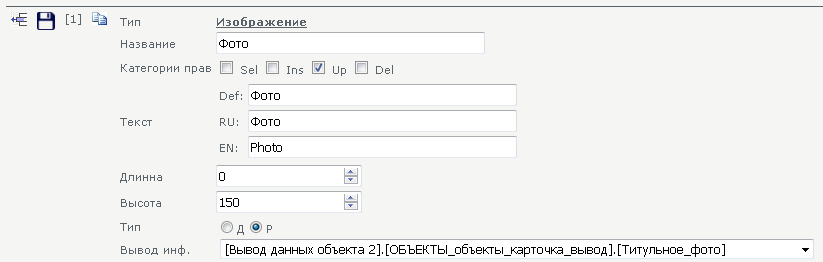
Файл
Элемент "Файл" предназначен для загрузки файлов в систему. Данный элемент не ограничивается только загрузкой файлов, но так же имеет в своем составе элемент привязки файлов к ячейке, элементы отображения файлов, их удаления и редактирования данных файла.
В отличие от рассмотренного выше элемента "Изображение" (который является указателем), элемент "Файл" является независимым от остальных элементов форм и самостоятельно производит загрузку и редактирование файлов.
Все выделенное на примере ниже, это один элемент "Файл". 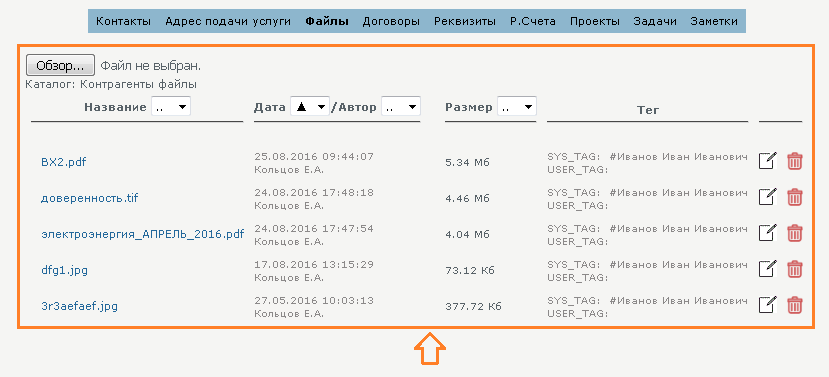
Выбирается файл при нажатии на кнопку "Обзор", после завершения выбора, файл автоматически загружается в систему с параметрами, указанными в конфигурации данного элемента.
Новый файл появляется в списке. Где он появится зависит от настроек сортировки. Если сортировка будет как в примере (по дате по убыванию), то он появится сверху.
Редактировать юзерский хеш тег или удалить файл, может только пользователь его приложивший или администратор системы. Удалить файл другой пользователь может только в Диске из папки, куда приложился данный файл, если у его роли есть соответствующие права на папку.
В списке указывается название файла, дата загрузки и пользователь его загрузивший, размер файла, хеш теги, и элементы редактирования и удаления. 1) Тип - тип элемента формы.
2) Название - название элемента формы
3) Категории прав - при каких правах на ячейку, будет активна находящиеся в ней форма.
4) Строки вывода - Сколько файлов будет отображаться на странице вывода.
5) ID1 - Откуда вставлять данные в первый идентификатор
6) ID2 - Откуда вставлять данные во второй идентификатор
7) Системный хеш тег - Формат формирования системного хеш тега.
8) Каталог хранения - номер папки на Диске, в которой будет храниться загруженный файл.
9) Сокрытие - скрывать или показывать меню загрузки файла. При выводе в ячейку данная функция не имеет смысла. Используется в других вещах. 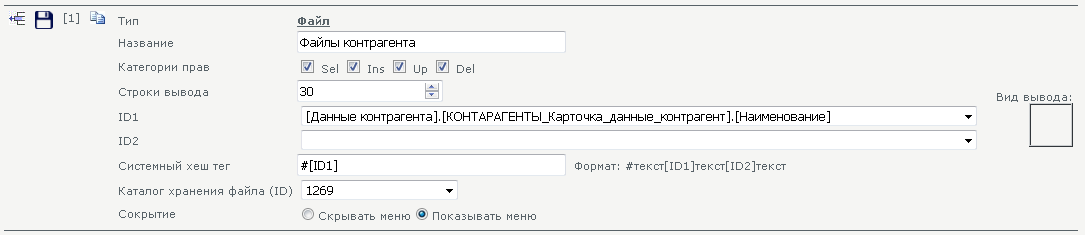
Комментарий
Элемент формы "Комментарий" предназначен для предоставления пользователям возможности комментирования. Так же, как и элемент "Файл", он является независимым от других элементов и самостоятельно выполняет свои функции.
Элемент, помимо текстового поля и кнопки добавления, включает в себя еще и список вывода комментариев с функциями редактирования и удаления.
Отредактировать комментарий, может только его автор, в течении 5 минут после добавления его.
Удалить комментарий автор может всегда, но система удаленный комментарий будет подсвечивать серым цветом. 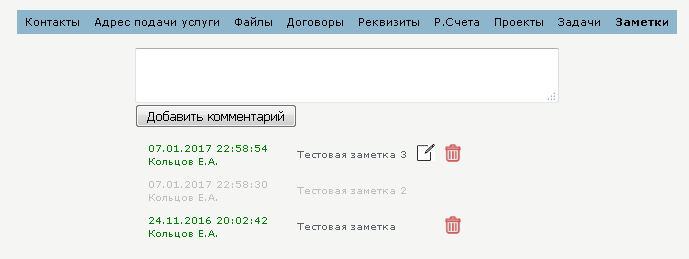
1) Тип - тип элемента формы.
2) Название - название элемента формы
3) Категории прав - при каких правах на ячейку, будет активна находящиеся в ней форма.
4) Длинна - Ширина текстового поля в символах.
5) Высота - Высота текстового поля в строках.
6) Строки вывода - Сколько строк с комментариями будет выведено на одной странице 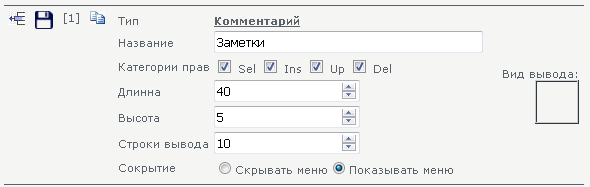
Предпросмотр элементов формы в закладке
Доступен предпросмотр элементов формы в таблице ячеек в закладке. Например, конфигурация закладки с фильтром по задачам выглядит так: 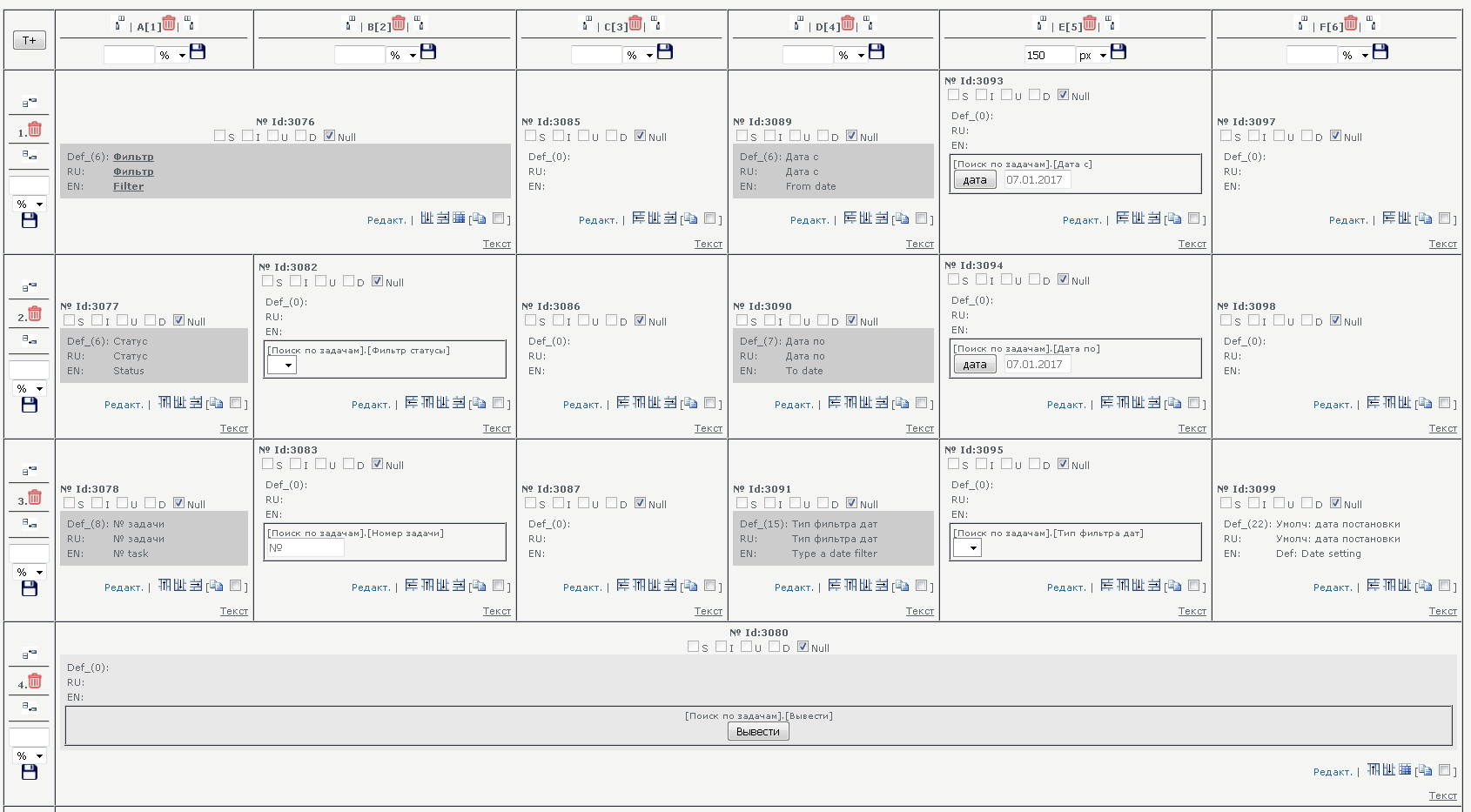
При загрузке страницы, данная конфигурация будет выглядеть так: 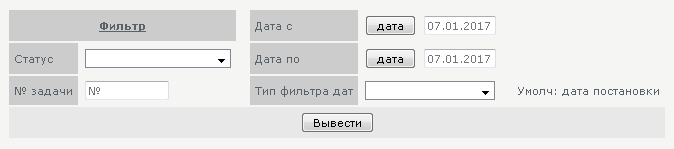
|